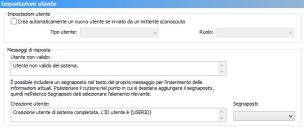Impostazioni utente per le e-mail in entrata
La finestra Impostazioni utente consente di configurare il modo in cui Mail gestisce i mittenti sconosciuti di e-mail in entrata e la relativa risposta dell'utente.
I mittenti delle e-mail sono identificati facendo corrispondere il loro indirizzo e-mail agli indirizzi e-mail specificati per gli utenti all'interno del database. Se il mittente è sconosciuto, è possibile creare automaticamente utenti di un determinato tipo e ruolo, per poi inviare una risposta al fine di informare il mittente che rappresenta un utente del sistema.
Se il nome per un utente creato automaticamente dovesse risultare superiore a 64 caratteri, verrà troncato a 64 caratteri.
In alternativa, è possibile cancellare la casella di controllo Crea automaticamente un nuovo utente se inviato da un mittente sconosciuto, in modo da generare automaticamente un messaggio di risposta Utente non valido qualora il mittente non risulti presente nel database.
Per creare automaticamente utenti di un tipo e ruolo specifico, mediante le e-mail in entrata:
- Sull'albero Configurazione e-mail, espandere la cartella E-mail in entrata, quindi fare doppio clic su Impostazioni utente.
Viene visualizzata la finestra Impostazioni utente. - Nella casella di gruppo Impostazioni utente, selezionare la casella di controllo Crea automaticamente un nuovo utente se inviato da un mittente sconosciuto qualora si desideri creare automaticamente un utente usando l'e-mail in entrata.
Cancellare la casella di controllo se non si desidera creare utenti utilizzando l'e-mail in entrata.
- Selezionare il Tipo utente e il Ruolo rilevanti.
Mail assegnerà a tutti gli utenti creati automaticamente il tipo utente e il ruolo selezionati.
Gli utenti del tipo Contatto devono avere un Gruppo primario impostato utilizzando il componente Amministrazione prima di poter registrare incident o altri processi.
- Fare clic su
 per salvare le nuove impostazioni.
per salvare le nuove impostazioni.
Come con Impostazioni azione, è possibile utilizzare i segnaposti per personalizzare i messaggi di risposta inviati quando un utente viene creato automaticamente o non viene creato.
Per configurare i messaggi di risposta per le impostazioni utente:
- Sull'albero Configurazione e-mail, espandere la cartella E-mail in entrata, quindi fare clic su Impostazioni utente.
Viene visualizzata la finestra Impostazioni utente. - Nella casella di gruppo Messaggi di risposta, digitare i messaggi che si desidera inviare quando il sistema non può creare un utente o quando l'utente viene creato correttamente.
Tali messaggi vengono inviati a tutte le e-mail in entrata, indipendentemente dalla casella e-mail. - Include i segnaposti laddove necessario.
- Fare clic su
 per salvare i messaggi di risposta.
per salvare i messaggi di risposta.
Le nuove impostazioni vengono attivate su qualsiasi e-mail in entrata da questo momento in poi.